Värvid loovad pildi. Need mõjutavad emotsioone, atmosfääre ja kogu video mõju. Selles juhendis näitan ma, kuidas LumetriColorabil Premiere Pro CC-s tõhusalt töötada, et oma videoid professionaalselt kujundada. Räägime põhitõdedestvärvide gradi janing annan näpunäiteid, kuidas värvi kohandamisi kõige paremini ellu viia.
Tähtsad teadmised
- Lumetri Color pakub erinevaid tööriistu värvi korrigeerimiseks ja värvi gradi jaoks.
- Lihtne korrigeerimine on esimene samm ühtse värvipaleti loomisel.
- Mõtle, millises värvispektris sa töötad, et saavutada harmooniline tervikpilt.
- Kasutage skooppe, et paremini juhtida värvi kohandamisi ja saada täpsem pilt.
Üksikasjalik juhend
1. samm: vaheta värvi alale
Color Gradinguga alustamiseks kliki Premiere Pro ülemise menüürea "Värv" alale. Kui oled klõpsanud, muutub sinu programmi liides. See võimaldab sul paremini juurde pääseda tööriistadele, mida vajad värvi korrigeerimiseks.
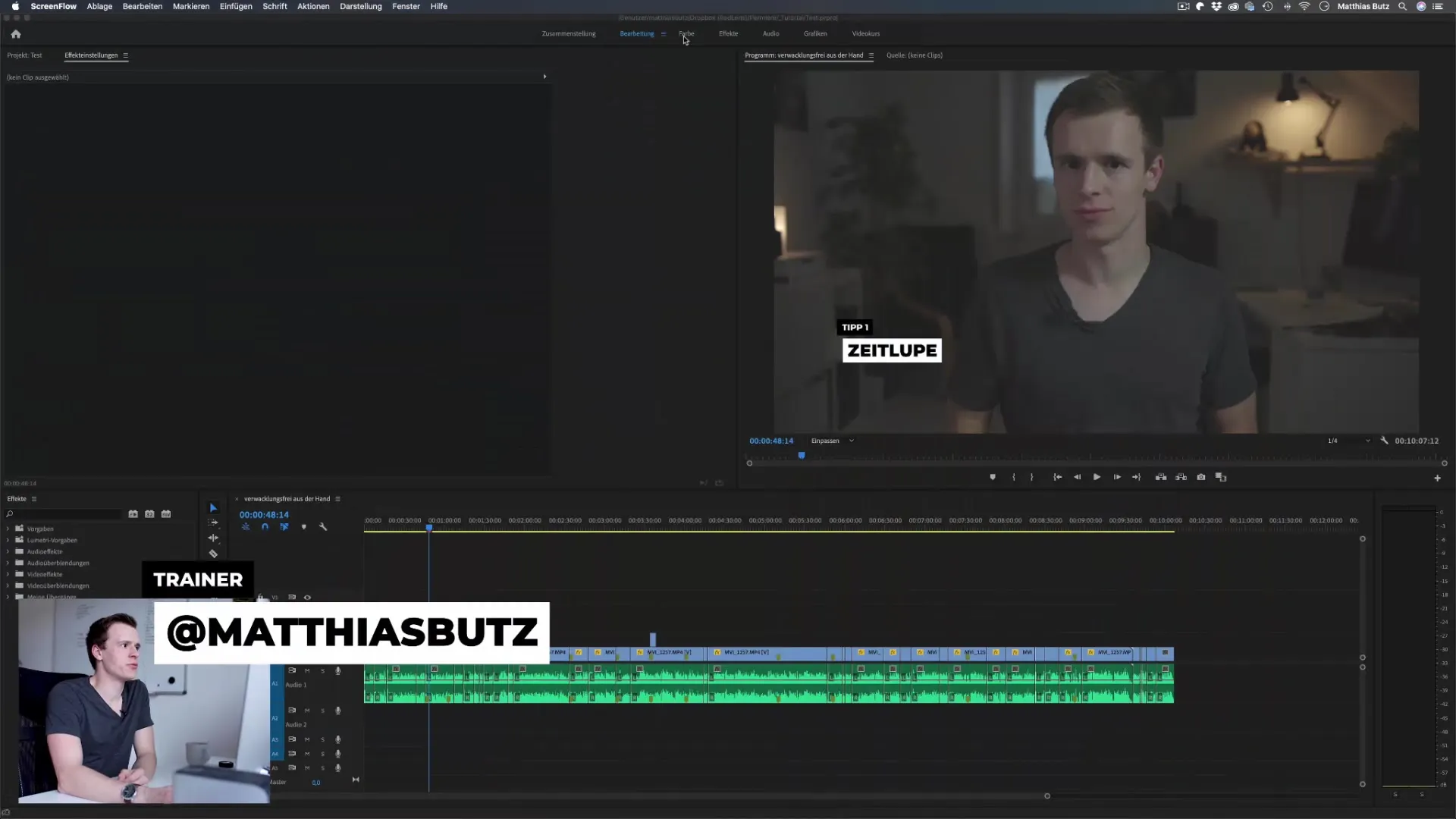
2. samm: klipi valimine ja redigeerimine
Liiguta kursor ajajoone klipi kohal. Clip valitakse automaatselt, et saaksid sellele keskenduda. Pange tähele, et värvi korrigeerimine toimub esialgu igas klipis eraldi. See tähendab, et muudatused, mida teed, mõjutavad ainult valitud klippi, mitte muid klippe ajajoone peal.
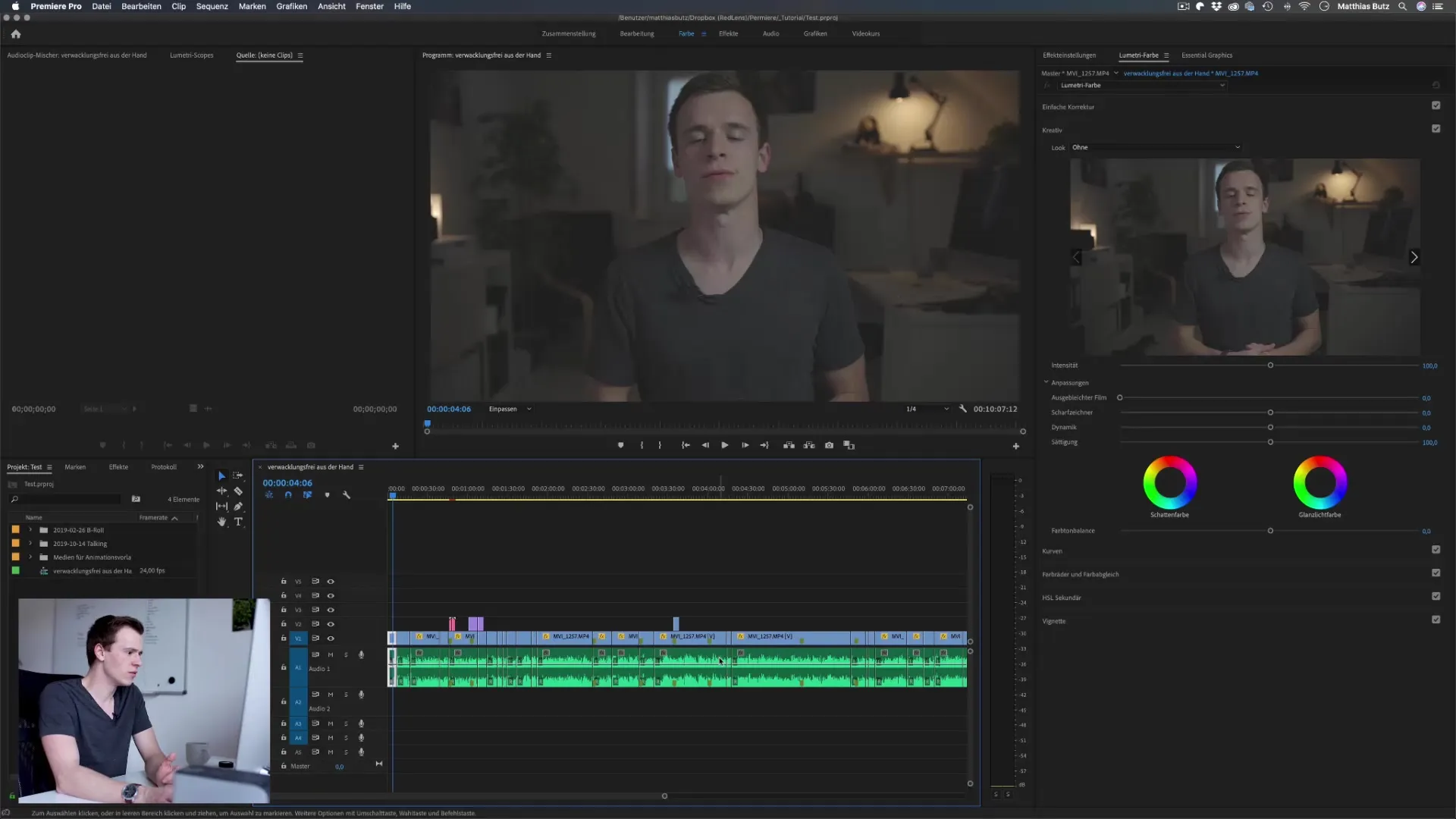
3. samm: lihtsa korrigeerimise teostamine
Soovitan alustada "lihtsast korrigeerimisest". See funktsioon on eriti kasulik, kui oled kasutanud log-profiili, mis annab sageli laia ilme. Laadi esmalt alla sobivad LUT-id (Look-Up Tables), mis sobivad sinu kaamerale. Need LUT-id aitavad sul videomaterjali kontrastida ja värve täiustada.
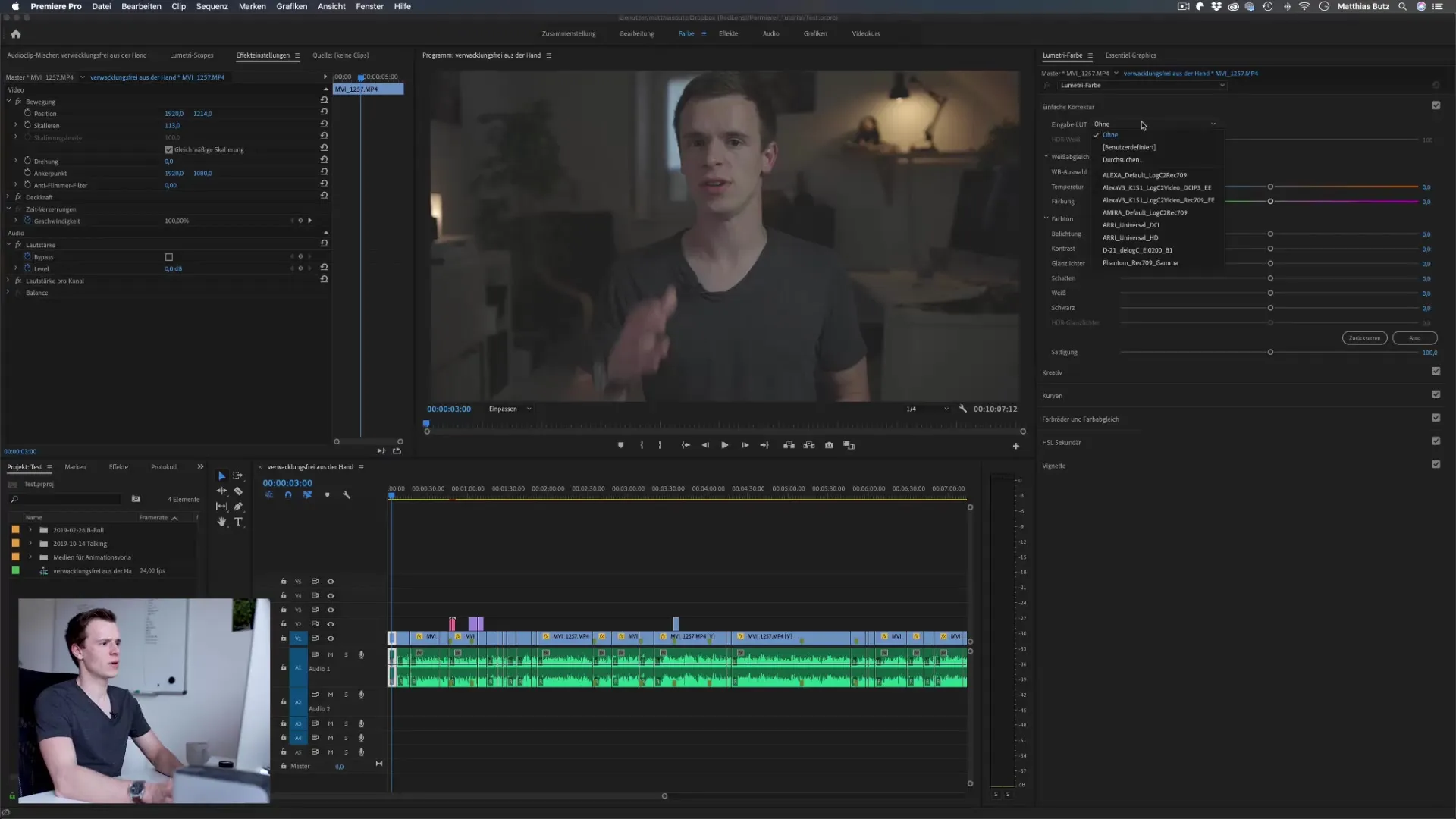
4. samm: värvi tasakaalu kohandamine
Võid märgata, et sinu klipi värv ei ole optimaalne. Eriti liiga sooja kaadri korral saad Lumetri värvivaldkonnas värvitemperatuuri kohandada. Temperatuuri ja värvuse reguleerijate kaudu saad teha vajalikke kohandusi, et saavutada jahedama ja realistlikuma pildi.
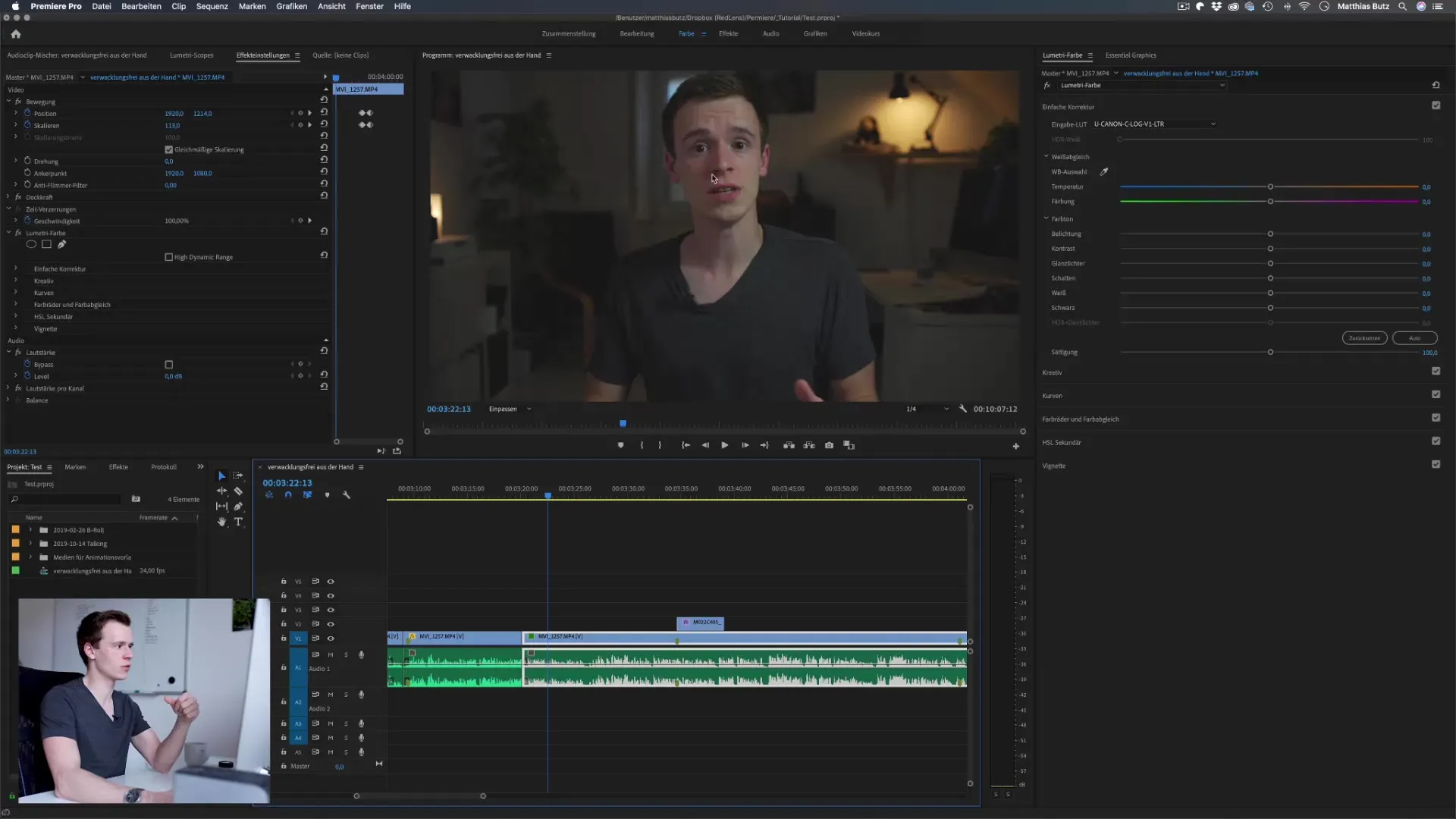
5. samm: valgustuse ja kontrasti seadmine
Nüüd on sul võimalus reguleerida valgustust. Selle reguleerijaga saad kogu pilti ühtlaselt heledamaks või tumedamaks teha. Lisaks leiad kontrastiregulaatori, millega saad tagada, et pildi tumedamatel aladel oleks rohkem sügavust ja heledamad alad oleksid selgemalt eristuvad.
6. samm: toonide peenhäälestamine
Siin saad kohandada kõrgeimate, varjude, mustade ja valgete reguleerijaid. Kui sead kõrgeimate reguleerija, saad mõjutada heledamaid pildialasid, et tuua oma video sisse rohkem dünaamikat. Varjude puhul on sul võimalus valgustada tumedamaid pildipalasid, mis parandab kogu kontrasti.
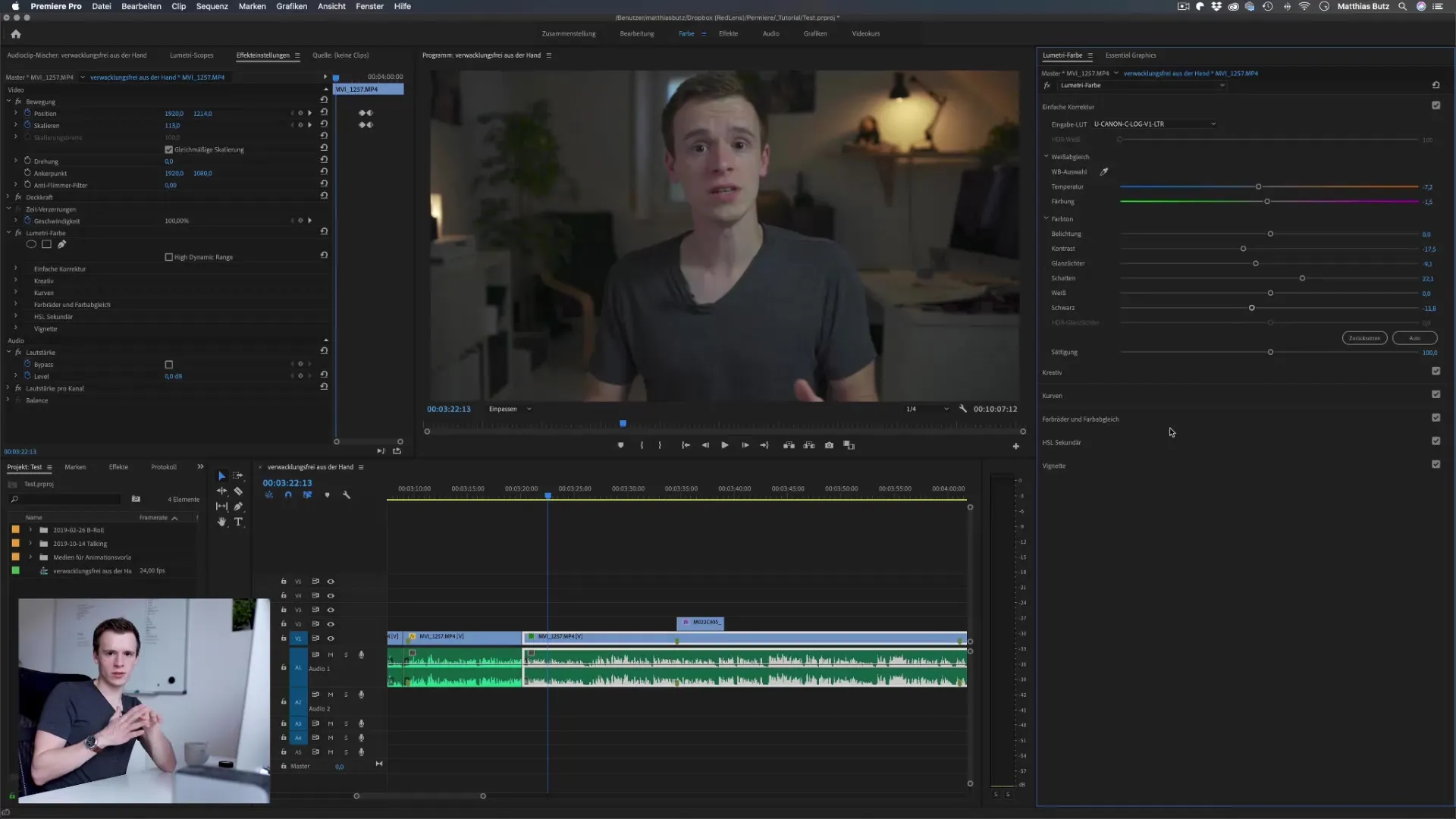
7. samm: värvide küllastus
Viimane samm lihtsas korrigeerimises on küllastus. Sa saad küllastust suurendada, et anda värvidele rohkem elujõudu, või vähendada seda, kui soovid stiliseeritud mustvalget ülevaate. Need kohandused on iseeneslikud ja väga tõhusad video esitamisel.
8. samm: skoopide kasutamine
Teine oluline tööriist värvide gradi juures on skoopid. Skoopid pakuvad sulle visuaalset analüüsi sinu pildist ja aitavad sul mõista, kuidas värvid võrreldes optimaalse väärtusega asetsevad. Mõnikord võib olla üllatav, kui kaugel värvid ideaalist on.
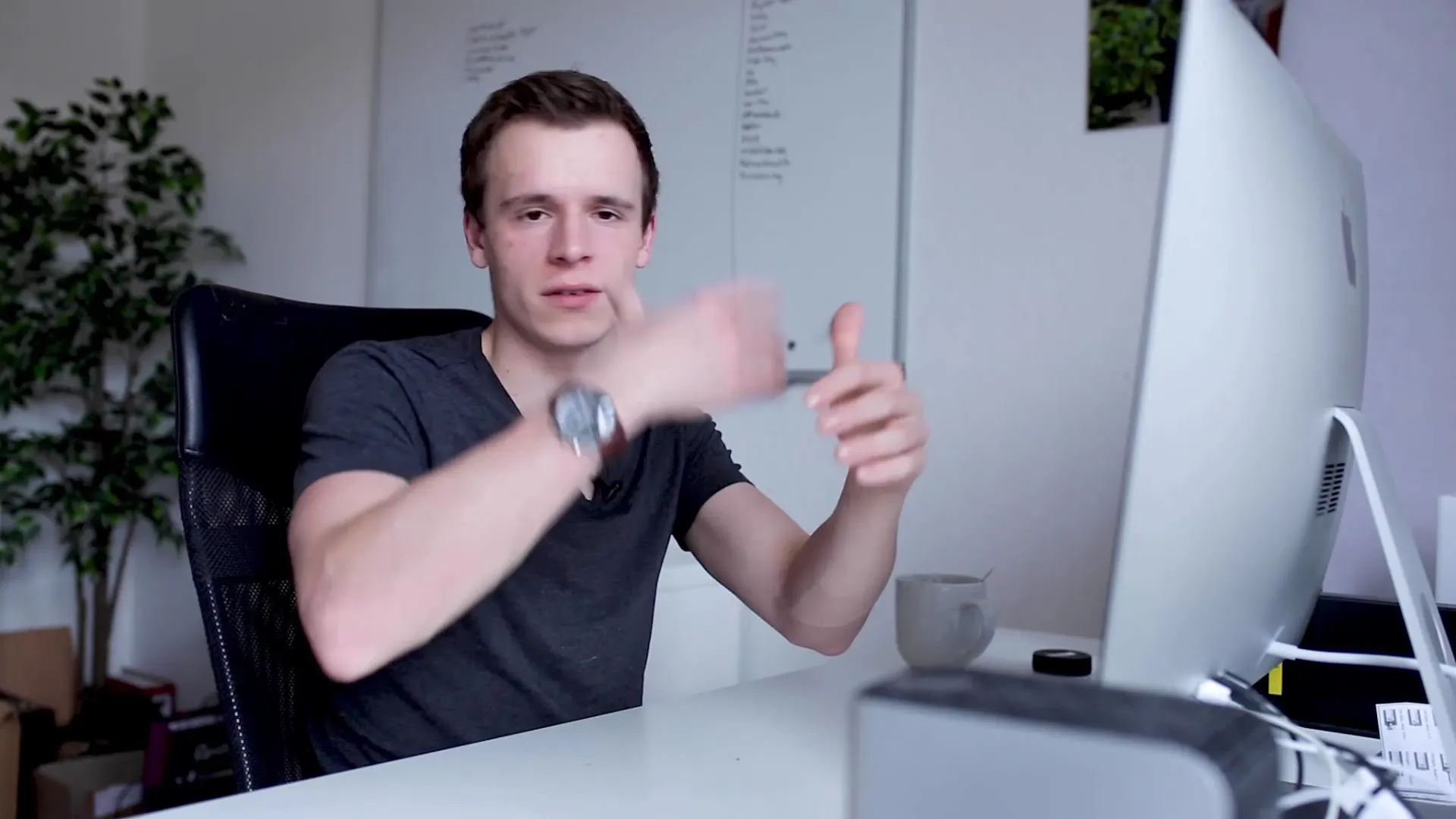
Kokkuvõte – Lumetri Color Premiere Pro CC-s: värvide gradi alused
Selle juhendi käigus oled õppinud, kui tähtis on õige värvi kohandamine videote jaoks. Töötades Lumetri Color põhiseadetega, saad oma klippe tõhusalt kohandada, et need harmooniliselt üksteisega sobiksid ja professionaalse ilme omaksid.
KKK
Kuidas ma saan LUT-i rakendada?Sa saad LUT-i rakendada, importides selle Lumetri värvivaldkonda ja rakendades seda oma klipile.
Mida peaksin tegema, kui minu värvid ei kuva õigesti?Kontrolli oma monitori kalibreerimist ja kasuta skooppe oma värvide analüüsimiseks.
Kust ma saan leida häid LUT-e?Tasuta LUT-e on saadaval veebis, paljud saidid pakuvad erinevate kaamerate jaoks kogumikke.
Mis vahe on värvi korrigeerimise ja värvi gradi vahel?Värvi korrigeerimine on värvide kohandamine ühtse välimuse saavutamiseks, samas kui värvi gradi lisab loovust ja loob spetsiifilisi väljanägemisi.
Kui sageli peaksin kasutama Automaatfunktsioone?Automaatfunktsioonid võivad olla kasulikud, kuid need ei pruugi alati optimaalseid tulemusi pakkuda. Ära toetu ainult neile.


